لقد استبدلت الملفات الرقمية العديد من المنتجات المشابهة نظراً للمزايا المختلفة التي تقدمها، لا سيما في مجال التوزيع وقابلية النقل المتمثلة في استخدامها ونقلها. في الوقت الحاضر، يمكن حمل عدد لا يصدق من الملفات الرقمية على الحاسوب أو هاتف محمول أو جهاز لوحي.

تعد ملفات PDF نوعاً شائعاً جداً من الملفات التي قد تنشأ رقمياً. لكن على الرغم من المزايا الهائلة التي تتمتع بها الملفات الرقمية بتنسيق PDF، يوجد أيضاً مشكلات وحالات قد تكون صعبة على المستخدمين. أحد أكثرها شيوعاً هي الحجم الذي تشغله والتي قد تكون كبيرة، وسيؤدي ذلك إلى حدوث مشكلات مثل إبطاء الحاسوب، ويستغرق وقتاً طويلاً لفتح الملف وتعطل قارئ PDF أو برنامج التعديل وما إلى ذلك. لكن لا تقلق، يمكن حل هذه المشكلة بسهولة عن طريق تقليل حجمها باستخدام برنامج PDF مثل PDFelement.
في هذا المقال
القسم 1. كيف تخرج أحجام الملفات الرقمية عن نطاق السيطرة
لقد مررت بمشكلة التعامل مع ملفات كبيرة جداً التي تجعل من الصعب عليك العمل عليها. يوجد حتى أوقات تواجه فيها الحواسيب التي تحتوي على أفضل الميزات، مثل بطاقات الفيديو المتطورة والمعالجات وذاكرة الوصول العشوائي مشكلة في فتح ملفات PDF كبيرة الحجم. وعلى الرغم من أن هذا أمر شائع، فقد يعود أصل هذه المشكلة إلى عدة عوامل، والتي سنشاركها أدناه حتى تفكر فيها وتعرف سبب زيادة حجم الملف.
1. المستندات المختلطة: المستند المختلط هو ذلك الذي يحتوي على أكثر من نوع واحد من الملفات في ملف واحد. يحدث هذا الأمر دائماً مع ملفات PDF لأنها يمكن أن تحتوي على صور ونماذج وأوراق بيانات ونص، لذلك فمن الشائع أنها تحتوي على عناصر ممسوحة ضوئياً ومضمنة تزيد حجم المستند بشكل كبير.
2. ضغط تدفق العنصر: قد يكون ضمن ملفات PDF عناصر مضغوطة، وهي بيانات ثنائية أو نصية يمكنها تخزين مجموعات كاملة من العناصر في تدفق متقلص. قد يكون هذا مناسباً إلى حد ما، لكن عند التعامل مع عدد كبير جداً، سيكون حجم الملف أكبر بكثير وسيؤدي ذلك إلى إظهار المشكلات للملفات المعالجة سابقاً.
3. البيانات الوصفية غير المرجعية: يمكن أن تحتوي ملفات PDF على كمية كبيرة من المعلومات من مصادر مختلفة، لكن يمكن في بعض الأحيان أن تتسرب البيانات الوصفية غير الضرورية وتتسبب في زيادة حجم الملف، مما يعيق عملك.
4. عناصر مكررة: من أكثر الحالات الشائعة، حيث يوجد ملفات PDF طويلة جداً وتحتوي على مئات الصفحات، لذلك يمكن أن تمر العناصر المكررة دون أن يلاحظها أحد. وإذا وجدت صور عالية الجودة ومقاطع فيديو وشروح وتوقيعات وطوابع ومحتوى مرئي متكرر داخل هذه المستندات، فسيكون الحجم هائلاً ومن الصعب العمل عليها.
5. العناصر غير مرغوب بها: توجد حالات تُضاف عناصر في ملفات PDF، والتي لا نريدها والتي تُعرض بسبب بعض الأخطاء أولأن التطبيق يضيف هذه العناصر بشكل افتراضي، وهذا ليس مريحاً.
Wondershare PDFelement
تسهيل عملية تفاعل الأشخاص والتواصل مع مستندات PDF باستخدام أدوات سهلة الاستخدام وفعالة.

القسم 2 كيفية تقليل حجم الملفات الرقمية
إذا كانت بعض ملفات PDF أكبر مما ينبغي، فيوجد طريقة فعالة لتصغير حجمها عن طريق ضغط المستندات. أفضل تطبيق يمكنك استخدامه هو PDFelement، وهو برنامج احترافي يحتوي على أدوات متعددة لإنشاء مستنداتك وتعديلها وتخصيصها، بما في ذلك القدرة على تقليل حجم الملفات.
الخطوة 1 افتح ملف PDF
شغل PDFelement واضغط على أيقونة "Open files" في النافذة الرئيسية، ثم حدد المستند الذي تريد تقليل حجمه وسيفتح تلقائياً. يمكنك بدلاً من ذلك سحب ملف PDF وإفلاته في هذه النافذة.

الخطوة 2 ضغط ملف PDF
انقر فوق علامة التبويب "Tool" ثم اضغط على "Optimize PDF" أدناه، وسترى مربع حوار حيث يمكنك اختيار جودة الضغط ووصفاً موجزاً لكل منها. وبمجرد تحديد الخيار الذي يناسب احتياجاتك، انقر فوق "Apply" لبدء عملية الضغط، وسيبدأ البرنامج بتصغير حجم الملف تلقائياً.

الخطوة 3 (اختياري) إزالة العناصر غير مرغوب فيها
لقد ذكرنا سابقاً أنه قد توجد عناصر إضافية لا تريدها داخل ملف PDF، والتي يمكن ان تُزيد حجم الملف. سيسمح لك PDFelement أيضاً بحذفها بغض النظر عما إذا كانت صوراً أو علامات مائية أو حدوداً أو تعليقات أو طوابع أو حتى صفحات كاملة. كل ما عليك فعله هو النقر فوق علامة التبويب "Edit" ثم حذف العناصر غير المرغوب فيها.

الخطوة 4 (اختياري) ضغط ملف PDF عبر الاقتصاص
إذا كنت لا تريد إزالة بعض العناصر تماماً، فيمكنك فعل ذلك جزئياً باستخدام ميزة "اقتصاص". سيساعد هذا أيضاً ملفك على توفير مساحة على جهازك، لذا يمكن أن تكون أداة مساعدة مفيدة للغاية. لاستخدامها، ما عليك سوى النقر فوق علامة التبويب "Page" ثم النقر فوق "Page Box". ستظهر نافذة تمكنك ضبط الهوامش لاقتصاص العناصر أو تغيير حجم الصفحة. وأخيراً، انقر فوق الزر "Apply" لتطبيق الخيارات.
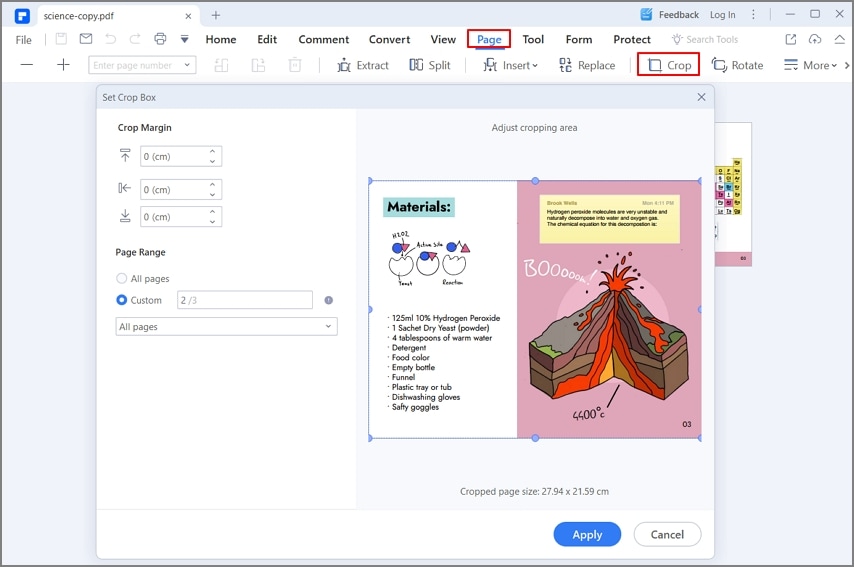
كلمات أخيرة
تُستخدم الملفات الرقمية مثل ملفات PDF حالياً من قبل ملايين الأشخاص حول العالم وقد يحتوي الكثير منها على محتوى مهم للغاية. من الضروري العمل عليها بسلاسة ودون أخطاء، لذا يجب أن يكون حجمهم في النطاق الطبيعي. وإذا زاد حجمهم لسبب ما، فقد تحدث مشكلات كثيرة مع إضاعة الكثير من الوقت وهذا أمر غير مريح. بفضل برنامج PDFelement الاحترافي، ستتمكن من حل هذه المشكلة عبر ضغط المستندات وستعمل على ملفاتك براحة كبيرة في لمح البصر.